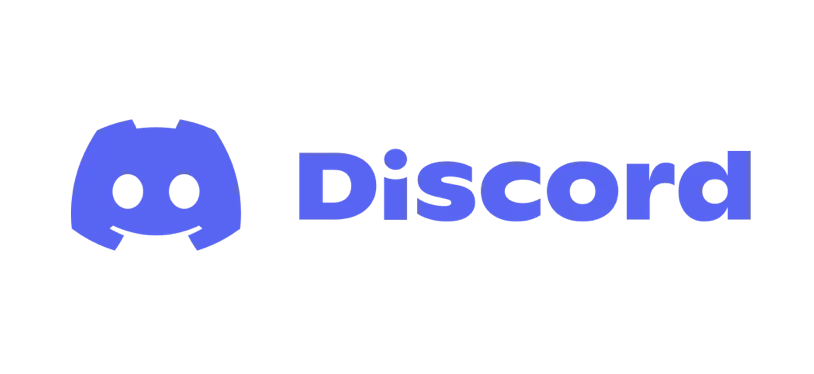Khi bạn bắt đầu lần đầu tiên của bạn Discord máy chủ, một trong những điều đầu tiên bạn có thể muốn làm là tạo các vai trò bên trong nó mà bạn có thể gán cho người dùng máy chủ của mình. Vai trò trong Discord là những vị trí cung cấp những khả năng nhất định trong nhóm. Ví dụ, một người nào đó có Admin vai trò có thể có khả năng cấm người dùng, thay đổi tên hoặc kiểm duyệt cuộc trò chuyện.
Thực hiện điều này là một quá trình rất dễ dàng và với tư cách là chủ sở hữu của một máy chủ, bạn có thể thay đổi các vai trò bên trong nó bất cứ khi nào bạn muốn. Đây là cách thêm, quản lý và xóa các vai trò của riêng bạn Discord máy chủ.
Nội dung bài viết
Cách thêm vai trò vào Discord
Sau khi tạo máy chủ, bạn sẽ được đưa đến kênh trò chuyện văn bản chung. Từ đây, bạn sẽ có thể tùy chỉnh đầy đủ máy chủ của mình, bao gồm cả việc thêm các vai trò. Thực hiện theo các bước sau để thêm một số.
- Bên cạnh tên máy chủ của bạn, có một biểu tượng mũi tên xuống. Nhấp vào đây để mở danh sách thả xuống và chọn Máy chủ Settings.

- Trên thanh bên, hãy chọn Vai trò.

- Trên trang này có một nút lớn ở giữa có nội dung Tạo vai trò. Chọn cái này.

- Bây giờ bạn sẽ ở trang tạo vai trò. Trong tab đầu tiên, bạn sẽ có thể chỉnh sửa cách hiển thị của vai trò trong máy chủ của mình, chẳng hạn như tên của vai trò và màu được chỉ định.

- Trên Quyền , sau đó bạn có thể chỉ định quyền cho vai trò. Đây là những hành động mà người dùng được phép thực hiện trên máy chủ này.

- Trên Quản lý thành viên , sau đó bạn có thể thêm các thành viên trong máy chủ của mình vào vai trò này.

- Sau khi bạn tạo xong vai trò của mình, hãy chọn màu xanh lục Lưu thay đổi cái nút.

Sau đó, vai trò sẽ được thêm vào máy chủ của bạn. Khi bạn truy cập kênh chính trong máy chủ của mình, bạn sẽ thấy vai trò và các thành viên bạn đã thêm vào vai trò ngay bên dưới vai trò đó.
Cách quản lý vai trò trong Discord
Khi bạn đã tạo một vai trò, bạn luôn có tùy chọn để chỉnh sửa nó bất cứ khi nào bạn muốn hoặc cần. Điều này có thể cần thiết nếu có nhiều thành viên tham gia, nếu bạn muốn thay đổi tên vai trò hoặc thay đổi quyền.
Đây là cách quản lý các vai trò bạn đã tạo.
- Khi bạn mở Vai trò trang trong Máy chủ Settings, bạn sẽ thấy danh sách mọi vai trò mà bạn đã tạo.

- Bên cạnh mỗi vai trò đã tạo, bạn sẽ thấy có bao nhiêu thành viên được chỉ định cho vai trò đó. Bạn có thể nhấp vào số này để được đưa đến Quản lý thành viên trong trình chỉnh sửa vai trò. Ở đó, bạn có thể thấy tên của các thành viên, cũng như thêm hoặc xóa các thành viên khỏi vai trò. Bạn cũng nên biết rằng các thành viên có thể có nhiều vai trò trong một máy chủ.
- Quay lại chính Vai trò , bạn cũng có thể nhấp vào biểu tượng bút chì khi di chuột qua một vai trò sẽ được chuyển đến trình chỉnh sửa vai trò.

- Sau khi bạn hoàn thành chỉnh sửa Discord vai trò, hãy nhớ nhấp vào màu xanh lá cây Lưu thay đổi cái nút.
Bạn cũng sẽ nhận thấy rằng có một vai trò mặc định được tạo tự động – vai trò @everyone. Đây là một trong những áp dụng cho tất cả những người là một phần của máy chủ. Để chỉnh sửa vai trò này, bạn có thể đi tới trình chỉnh sửa vai trò cho bất kỳ vai trò hiện tại nào của mình, sau đó trên thanh bên, hãy chọn vai trò @everyone.
Không có giới hạn về số lần bạn có thể thay đổi các tùy chọn của mỗi vai trò, vì vậy đừng lo lắng về việc làm cho vai trò của bạn trở nên hoàn hảo ngay lập tức. Trên thực tế, ban đầu có thể bạn sẽ cần chỉnh sửa các vai trò thường xuyên khi bạn cảm nhận được cách chúng hoạt động và cách các quyền hoạt động.
Cách xóa vai trò trong Discord
Trong quá trình tạo và chỉnh sửa vai trò này, nếu bạn thấy rằng mình không còn cần hoặc không muốn một vai trò nào nữa trong máy chủ của mình, bạn cũng có thể xóa chúng. Tuy nhiên, hãy cẩn thận với điều này, vì không có cách nào bạn có thể bị xóa Discord vai trò trở lại khác với việc tạo ra một vai hoàn toàn mới.
Đây là cách xóa một Discord vai trò máy chủ.
- Đi đến Máy chủ Settings > Vai trò.
- Trong danh sách tất cả các vai trò đã tạo, hãy tìm một vai trò bạn muốn xóa. Chọn biểu tượng hình elip ở phía bên phải, sau đó chọn Xóa bỏ.

- Sẽ có một cửa sổ bật lên để xác nhận bạn có muốn xóa vai trò hay không và cảnh báo bạn rằng không thể hoàn tác việc xóa vai trò. Nếu bạn vẫn muốn xóa vai trò, hãy chọn Được chứ.

- Vai trò sẽ bị xóa khỏi danh sách và không còn khả dụng trên máy chủ.
Sau khi bạn xóa một vai trò, tất cả những người đã được chỉ định vai trò đó ban đầu sẽ không còn được chỉ định cho họ nữa, nhưng vẫn sẽ là một phần của vai trò @everyone.
Nếu bạn xóa một vai trò đã được cấp nhiều quyền, chẳng hạn như vai trò quản trị viên, nếu bạn là chủ sở hữu của máy chủ, bạn sẽ vẫn có đầy đủ khả năng quản trị viên. Tuy nhiên, bất kỳ ai khác mà bạn đã chỉ định làm quản trị viên sẽ mất quyền của họ nếu vai trò bị xóa. Vì vậy, hãy ghi nhớ điều này khi thoát khỏi vai trò.
Thêm, quản lý và xóa vai trò trong Discord
Làm một Discord máy chủ có thể là một trải nghiệm tuyệt vời. Nó cho phép bạn tập hợp bạn bè hoặc những người có chung sở thích. Đang tạo Discord vai trò thêm một lớp khác vào Discord máy chủ để làm cho mọi thứ an toàn hơn với người kiểm duyệt hoặc vui vẻ và thú vị bằng cách thêm các vai trò độc đáo mà các thành viên có thể đạt được.
Vì bạn luôn có khả năng chỉnh sửa và xóa các vai trò, nên nó làm cho toàn bộ quá trình trơn tru hơn nhiều và bạn sẽ không phải đau đầu khi cố gắng tạo ra các vai trò của riêng mình. Discord môi trường máy chủ.